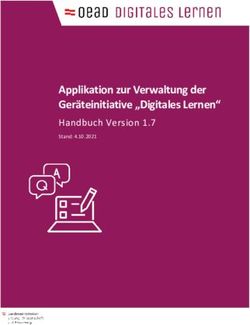BEDIENUNGSANLEITUNG LAN IP VIDEO-GEGENSPRECHANLAGE MIT RFID 2 & 4 FAMILIENHAUS - Mathfel
←
→
Transkription von Seiteninhalten
Wenn Ihr Browser die Seite nicht korrekt rendert, bitte, lesen Sie den Inhalt der Seite unten
BEDIENUNGSANLEITUNG
LAN IP VIDEO-GEGENSPRECHANLAGE MIT RFID
2 & 4 FAMILIENHAUS
Technische Änderungen vorbehalten | Stand 04/2021
MATHFEL GMBH & CO. KG
Auf dem Viertel 3
D-76887 Bad Bergzabern
Tel.: +49 6343 93830-10
info@mathfel.de
www.mathfel.deINHALT
ANSCHLUSSPLAN 2
INHALT 3
SICHERHEITSANWEISUNGEN 4
LIEFERUMFANG 4
PRODUKTBESCHREIBUNG 4
AUFBAU TÜRSTATION 5
AUFBAU MONITOR 5
EMPFEHLUNGEN UND HINWEISE: 6
VERKABELUNG 6
INBETRIEBNAHME DES SYSTEMS 7
1 Aktivierung des Systems mit Einbindung in das Heimnetzwerk 7
2 Weitere Monitore nachträglich aktivieren 10
3 Zweite Türstation einbinden 10
4 Klingeltasten zuordnen 11
5 Kamera hinzufügen 11
6 RFID-Karte hinzufügen 12
BEDIENUNG DES MENÜS 12
1 Hauptmenü 12
2 Einstellungen 12
3 Mit dem WLAN verbinden 13
4 Weitere Einstellungen 13
5 Konfiguration 14
6 Anrufverwaltung & Interkomanrufe 15
7 Besucheranruf 16
BEDIENUNG PER APP 16
MONTAGE DER TÜRSTATION 19
TECHNISCHE DATEN 19
TECHNISCHER KUNDENDIENST ─ GARANTIE 19
SICHERHEITSMASSNAHMEN 20
3SICHERHEITSANWEISUNGEN
Wichtig!
Bitte lesen Sie diese Bedienungsanleitung vor Installation oder Verwendung des Geräts aufmerksam durch.
Wenn Sie dieses Gerät für Dritte installieren, muss dem Endnutzer diese Bedienungsanleitung oder eine Kopie davon
überlassen werden.
Für einen sicheren Betrieb dieses Systems müssen die Installateure, Benutzer und Techniker sämtliche, in dieser
Anleitung beschriebenen Sicherheitsmaßnahmen befolgen.
LIEFERUMFANG
- Außenstation mit Unterputzkasten ODER als Aufputzgerät
- 7 Zoll LCD-Farbmonitor
- PoE-Switch
- Anschlusskabel
- Anschlussstecker
- Montageschrauben, Plastikdübel und Schraubendreher
- Schablone für die Aufputzmontage der Außenstation
- RFID-Karte zur Programmierung
- Halterung für Wandmontage des Bildschirms
- Betriebsanleitung
PRODUKTBESCHREIBUNG
Diese LAN IP Video-Türsprechanlage für 2 oder 4 Familienhäuser mit RFID besteht aus einer Außenstation mit 170° HD-
Kamera und einem Monitor mit Touch-Bildschirm. Die Innenstation ermöglicht es, den Besucher an der Tür nach dem
Klingeln zu sehen und mit ihm zu sprechen. Außerdem können Sie den Türöffner und die Kamera damit steuern. Über
die IP-Verbindung werden sämtliche Funktionen von der Türstation an die Innenstation übertragen: Klingel, Video und
Bild, Gegensprechanlage, Steuerung des Türöffners und die interne Kommunikation zwischen den Monitoren. Mithilfe
der RFID-Funktion kann die Tür per Transponder oder Karte geöffnet werden.
Die Produkt-Technik ermöglicht es, eine zweite Außenstation und bis zu sechs Monitore pro Wohnung anzuschließen.
Es können mehrere IP-Kameras in das System integriert werden. Auch die Einbindung in das heimische WLAN-Netzwerk
und die Steuerung über eine Smartphone-App sind möglich. Sollte die Anschlusskapazität des PoE-Switchs erreicht sein,
lässt sich problemlos ein weiterer Switch integrieren.
Bitte lesen Sie für eine ordnungsgemäße Verwendung der Anlage diese Betriebsanleitung aufmerksam durch.
4 Technischer Service Tel. 06343 93830-11 | Email info@mathfel.deAUFBAU TÜRSTATION
Mikrofon
Kamera
Reset-Knopf
Anzeige Anruf, Türöffner
Lautsprecher 1
MicroSD-Karten Eingang
Klingelknöpfe 2 Debugging-Anschluss
3
4
RFID-Sensor Netzwerkanschluss
Weitere Anschlussklemmen
AUFBAU MONITOR
Bildschirm
Mikrofon
Debugging-Anschluss
Netzwerkanschluss
Lautsprecher
Anschlussklemme
Alarm-Anschluss-
microSD-Karten Slot
klemme
5EMPFEHLUNGEN UND HINWEISE:
Da sich einige Einstellungstasten Ihrer Video-Gegensprechanlage auf der Rückseite der Geräte befinden, empfehlen
wir Ihnen, das System vor der endgültigen Installation und dem Einbau zu konfigurieren und provisorisch zu testen,
ob alle Funktionen gewährleistet sind. Falls sich die Außenanlage und der Monitor bei der Testinstallation im selben
Raum befinden, kann es zum Rückkopplungseffekt kommen, sodass der Monitor einen schrillen Ton von sich gibt.
- Das Rückgaberecht von 30 Tagen wird nur gewährleistet, wenn das Produkt in einem einwandfreien Zustand ist
und nicht zuvor montiert war.
- Schlitze oder Öffnungen auf der Rückseite des Monitors dienen der Belüftung und gewährleisten einen zuverlässigen
Betrieb des Monitors und schützen ihn vor Überhitzung. Diese Öffnungen dürfen nicht blockiert oder abgedeckt
werden. Der Monitor sollte niemals in der Nähe oder über einem Heizkörper oder Heizzähler montiert und nicht
in einem eingebauten Bücherregal oder Ähnlichem aufgestellt werden, außer eine ausreichende Belüftung wird
gewährleistet.
- Bildverzerrungen können auftreten, wenn der Monitor zu nahe an einem Magnetfeld (z. B. Mikrowellen, Fernseher,
Computer usw.) montiert ist.
- Halten Sie den Monitor von Nässe, hohen Temperaturen, Staub sowie ätzenden und oxidativen Gasen fern, um
unvorhersehbare Schäden zu vermeiden.
- Schalten Sie vor Inbetriebnahme die Stromversorgung aus.
- Vermeiden Sie harte Erschütterungen, Schläge und Stöße, da es sonst zur Beschädigung innerer Komponenten
kommen kann.
VERKABELUNG
Die Verdrahtung erfolgt mithilfe von Netzwerkkabel RJ 45.
Türstation(en) anschließen
Insgesamt können zwei Türstationen in das System integriert werden. Schließen Sie beide Türstationen an eine der acht
PoE-Anschlüsse des Switchs an.
Zur Einbindung der zweiten Türstation siehe Seite 10.
Monitore anschließen
Schließen Sie alle Monitore nacheinander an den PoE-Switch an. Pro Wohnung können sechs Monitore eingebunden
werden. Sollten die Anschlüsse nicht ausreichen, dann können Sie einen weiteren PoE-Switch mit dem ersten Switch
über den Anschluss G2 verbinden.
6 Technischer Service Tel. 06343 93830-11 | Email info@mathfel.deElektrischen Türöffner anschließen
Der Türöffner wird an die Außenstation angeschlossen.
Die externe Spannungsversorgung muss auf den Türöffner abgestimmt sein: Der Türöffner ist auf 12 V DC beschränkt, die
Stromaufnahme darf maximal 6A betragen. Der Türöffner wird über die Taste am Monitor betätigt.
Anschluss an die Außenstation
INBETRIEBNAHME DES SYSTEMS
Achtung: Den QR-Code zu einem Installationsvideo finden Sie auf dem Deckblatt.
1 Aktivierung des Systems mit Einbindung in das Heimnetzwerk
Achtung: Führen Sie diese Schritte vor der Montage durch!
1. Nach der Verkabelung aller Geräte Ihres Türsprechsystems aktivieren Sie die Stromversorgung und stellen Sie die
Internetverbindung über den Router sicher. Zur Verbindung über WLAN siehe Seite 13. Um eine sichere Verbindung zu
gewährleisten, wird die Einbindung mithilfe LAN-Kabel empfohlen. Monitor(e) und Außenstation(en) fahren nun hoch.
Verbinden Sie die Monitore nacheinander mit dem System. Beginnen Sie damit, den ersten Monitor der Wohnung
1 mit der Außenstation zu verbinden.
2. Sie werden am Monitor aufgefordert, ein Passwort zu vergeben. Dieses muss aus mindestens acht Zeichen und aus
einer Kombination aus Großbuchstaben, Kleinbuchstaben, Zahlen oder Sonderzeichen bestehen. Geben Sie zur
Vereinfachung für alle Monitore das selbe Passwort an.
2 3
3. Wählen Sie die Sprache des Menüs aus.
74. Aktivieren Sie den DHCP-Schalter. Der Router Ihres Netzwerkes vergibt nun automatisch eine neue IP-Adresse für den
Monitor innerhalb des Netzwerkes (Lokale IP). Möchten Sie die Anlage nicht mit dem Internet verbinden, dann ver-
wenden Sie die Standard IP-Adresse des Systems: Lokale IP 192.0.0.64 / Gateway 192.0.0.1 (Erklärung der manuellen
Vergabe von IP-Adressen siehe unter Schritt 6).
4 5
5. Definieren Sie pro Wohnung einen Monitor als Hauptmonitor (= Innenstation) und alle weiteren als Innenerweiterung.
Weisen Sie den Hauptmonitor unter „Zimmernummer“ einer Klingeltaste der Außenstation zu. Die Tasten werden auf-
steigend von oben nach unten zugeordnet. Das Eingabefeld „Etage“ bleibt unberücksichtigt.
6. Anschließend zeigt der Hauptmonitor die verbundenen Außenstationen mit der Seriennummer an. Wählen Sie die
Türstation aus, die als „Haupt-Türstation“ fungieren soll. Die Seriennummer finden Sie auf dem Etikett auf der Rück-
seite der jeweiligen Außenstation. Die Schrift wird nach der Auswahl gelb und es erscheint ein Häkchen vor der Zeile.
6
Klicken Sie auf das Einstellungssymbol rechts in der Zeile. Aktivieren Sie im Dialogfenster das DHCP, damit die
Außenstation automatisch in das Heimnetzwerk eingebunden wird. Sollte das nicht funktionieren, ändern Sie die
IP-Adresse manuell: Geben Sie in der ersten Zeile die IP-Adresse des Routers ein und ändern die Ziffern nach dem
letzen Punkt in eine beliebige Zahl zwischen 2 und 254, sodass die IP-Adressen der einzelnen Geräte unterschied
liche Endungen haben. Diese Endung darf innerhalb eines Netzwerkes nicht doppelt vergeben werden. In der
dritten Zeile geben Sie die IP-Adresse des Routers ein. Möchten Sie die Anlage nicht mit dem Internet verbinden,
dann arbeiten Sie stattdessen mit der Standard IP-Adresse des Systems 192.0.0.1, anstatt mit der des Routers.
Sollten Sie eine zweite Türstation angeschlossen haben, wird diese ebenfalls hier angezeigt. Passen Sie im Dialog
fenster ebenfalls die IP-Adresse an, um die Türstation 2 zu aktivieren.
Die Außenstationen benötigen ein paar Minuten, um die Einstellungen zu übernehmen.
7. Wiederholen Sie die Schritte 2─4 für die Erweiterungsmonitore der Wohnung 1.
8. Definieren Sie die ergänzenden Monitore als „Innenerweiterung“ und passen Sie den Raumnamen nach Bedarf an.
Nummerieren Sie die Erweiterungsmonitore unter „ Nr. 1─5“ pro Wohnung durch. Es können jeweils bis zu 5 Monitore
verbunden werden.
98 9
9. Anschließend sucht die Innenerweiterung alle angeschlossenen Monitore und zeigt die erkannten Monitore an.
Weisen Sie die Erweiterungsmonitore einer bestimmen Klingeltaste zu, indem Sie die Erweiterungsmonitore mit dem
jeweiligen Hauptmonitor verbinden. Wählen Sie die Hauptinnenstation dieser Wohnung anhand der Seriennummer
(Etikett Rückseite Monitor oder Verpackung) aus und bestätigen Sie diese durch Auswahl. Klicken Sie auf „Fertig
stellen“.
10. Gehen Sie so für jede Wohnung vor.
Hinweis: Sollte es zu Verbindungsproblemen kommen oder Sie möchten Änderungen an den Einstellungen vornehmen,
dann gehen Sie unter Einstellungen Konfiguration (Passwort 888999) und nehmen diese manuell vor.
2 Weitere Monitore nachträglich aktivieren
1. Schließen Sie den neuen Monitor an den PoE-Switch an. Gehen Sie wie bei der Aktivierung des ersten Monitors vor
und folgen Sie den Schritten 1─4. Geben Sie zur Vereinfachung das Passwort an, das Sie auch bei der Inbetriebnahme
des ersten Monitors vergeben haben und wählen Sie die Sprache des Menüs aus.
2. Definieren Sie die ergänzenden Monitore als Innenerweiterung 1, 2, 3, 4 und 5 und passen Sie den Raumnamen nach
Bedarf an.
3. Anschließend sucht die Innenerweiterung alle angeschlossenen Monitore und zeigt die erkannten Monitore an.
Wählen Sie die Hauptinnenstation dieser Wohnung anhand der Seriennummer (Etikett Rückseite Monitor oder
Verpackung) aus und bestätigen Sie diese durch Auswahl. Klicken Sie auf „Fertigstellen“.
3 Zweite Türstation einbinden
1. Gehen Sie im Menü jedes Hauptmonitors unter Einstellungen Konfiguration (Passwort 888999) in das
Untermenü Geräteverwaltung . Tippen Sie auf „Haupt-Türstation“. Nun werden beide Außenstationen angezeigt.
Die Türstation 1 ist mit einem Häkchen versehen und damit als Haupttürstation ausgewählt. Aktivieren Sie die neu an-
geschlossene Station, indem Sie auf das Aktualisierungssymbol tippen und die Aktivierung bestätigen.
2. Danach tippen Sie auf das Einstellungsrädchen und passen die IP-Adresse der zweiten Außenstation in das Netz-
werk ein. Geben Sie unter „Lokale IP“ (erstes Eingabefeld) die IP-Adresse des Routers ein und ändern die Ziffern nach
dem letzen Punkt in eine beliebige Zahl zwischen 2 und 254, sodass die IP-Adressen der einzelnen Geräte unter-
schiedliche Endungen haben. Diese Endung darf innerhalb eines Netzwerkes nicht doppelt vergeben werden. Unter
„Gateway“ (drittes Eingabefeld) geben Sie die IP-Adresse des Routers ein. Nun erkennt das System die neue Türstation
und bindet diese automatisch mit ein.
2
10 Technischer Service Tel. 06343 93830-11 | Email info@mathfel.de3. Gehen Sie wieder in das Untermenü Geräteverwaltung . Tippen Sie auf „Gegensprechanlage“ und geben Sie im
Dialogfenster die angepasste IP-Adresse der zweiten Türstation ein. Nun erkennt das System die zweite Außenstation.
3
4 Klingeltasten zuordnen
Falls die Einstellungen des Konfigurationsassistenten nicht übernommen wurden, folgen Sie dem Pfad Einstellungen
Konfiguration (Passwort 888999), um das Konfigurationsmenü Lokale Informationen zu öffnen.
Innenstation (Hauptmonitor) Erweiterungsmonitor
1. Geben Sie im Menü jedes Hauptmonitors unter „Zimmernummer“ die Position / Nummer der Klingeltaste an. Diese
werden aufsteigend von oben nach unten zugewiesen.
2. Nummerieren Sie die Innenerweiterungen (Monitore) pro Wohnung unter „Nr. (1─5)“ durch. Mit einem Hauptmonitor
können bis zu fünf Erweiterungen verbunden werden.
5 Kamera hinzufügen
IP-Kameras können Sie direkt an den PoE-Switch anschließen, benötigen aber eine eigene Stromversorgung, sofern
es sich nicht um PoE IP-Kameras handelt. Zur Einbindung der IP-Kameras in das Heimnetzwerk gehen Sie wie in der
Anleitung der IP-Kamera („IP-Kamera in das Heimnetzwerk einbinden“) beschrieben vor. Dort wird erläutert, wie Sie eine
geeignete IP-Adresse für das Gerät bestimmen. Die Anleitung ist beim Kauf einer IP-Kamera über die Firma Mathfel im
Lieferumfang enthalten oder kann unter www.mathfel.de/download heruntergeladen werden.
Folgen Sie im Hauptmonitor dem Pfad Einstellungen Konfiguration (Passwort 888999) Geräteverwaltung
. Tippen Sie auf „+“. Bestimmen Sie im Dialogfenster einen beliebigen Gerätenamen, tragen Sie die IP-Adresse und
das Passwort der IP-Kamera ein. Bestätigen Sie mit „OK“.
116 RFID-Karte hinzufügen
Es werden nur Karten oder Transponder der Mifare-Chipkartentechnik unterstützt.
Halten Sie die mitgelieferte „Masterkarte“ an den Sensor der Außenstation. Es piept zwei Mal. Halten Sie anschließend
die neue Mifare-Karte, die hinzugefügt werden soll, an den Sensor. Es piept ein Mal. Zur Bestätigung der neuen Karte
halten Sie wieder die Masterkarte an den Sensor. Es piept zwei Mal. Nun ist der Chip hinzugefügt. Zur Öffnung der Tür
halten Sie ihn einfach an den Sensor. Insgesamt können 1000 Karten eingespeichert werden.
Um Benutzer löschen zu können, muss das System per LAN-Kabel mit dem Router verbunden und über die IP-Adressen
in das Heimnetzwerk eingebunden sein. Anschließend können Sie Benutzer über eine Clientsoftware für Ihren PC
löschen. Verwenden Sie zum Beispiel die kostenlose Software des Herstellers Hikvision. Folgen Sie dazu diesem Pfad
ab der Seite www.hikvisioneurope.com/portal: Home portal Technical Materials 11 Software 01 Video
Management Software 00 iVMS4200 Hikvision iVMS-4200 V3.3.1.6 (Windows, English & Multilingual). Eine
genaue Beschreibung finden Sie unter www.mathfel.de/download.
BEDIENUNG DES MENÜS
1 Hauptmenü
Statusanzeige
Standby
Livebild der Außenstatio-
Anrufprotokoll und nen und der IP-Kameras
Interkom-Anrufe
Besuchermitteilungen Einstellungen und
und Bildaufnahmen Konfiguration
2 Einstellungen
Grundeinstellungen
Nehmen Sie unter Einstellungen Anrufeinstellungen grundlegende Einstellungen z. B. an Klingelton, Lautstärke
und Mikrofonlautstärke vor.
Klingeldauer: Maximale Klingeldauer des Monitors, wenn der Anruf der Außenstation nicht durch den Monitor
beantwortet wird. Anschließend wird der Besucher durch eine Ansage aufgefordert, eine Sprachnachricht zu hinter-
lassen.
Anrufumleitung: Bestimmen Sie, nach wie vielen Sekunden, in denen ein Anruf der Außenstation nicht beantwortet
wird, der Anruf auf das Smartphone weitergeleitet werden soll. Die Rufumleitung (Zeit) reicht von 0─20 Sekunden, 0 =
Rufumleitung ist deaktiviert.
Ansagetonlautstärke: Ton des Monitors beim Wählen.
12 Technischer Service Tel. 06343 93830-11 | Email info@mathfel.deGesprächslautstärke: Ton des Lautsprechers.
Tippton: Tastenton ein- oder ausschalten.
Automatische Antwort: Bei aktivierter Funktion ertönt nach dem Klingeln an der Außenstation direkt die Ansage „Bitte
hinterlassen Sie eine Nachricht“. Der Innenmonitor klingelt nicht.
Keine Störung Gerät: Alle = keine Anrufe (weder von Außenstation noch Interkom) | Innenstation = Interkomanrufe sind
möglich, Anrufe der Außenstation nicht.
Keine Störung: Schließen = Funktion aus | Ganztägig = So lange, bis die Funktion wieder deaktiviert wird |
Zeitplan = Start- und Endzeitpunkt für Stummschaltung definieren.
3 Mit dem WLAN verbinden
Möchten Sie die Anlage über WLAN in das Heimnetzwerk einbinden, dann brauchen Sie die IP-Adressen der einzelnen
Komponenten nicht an die des Routers anpassen, sondern müssen nur die Endung der Standardadresse 192.0.0.1
ändern. Aktivieren Sie in diesem Menü den Schalter, um die Netzwerksuche zu starten. Wählen Sie anschließend das
entsprechende Netzwerk aus und geben Sie das Passwort ein. Nun ist der Monitor mit dem WLAN verbunden. Dieser
Schritt ist überflüssig, sollten Sie die Anlage direkt über LAN-Kabel mit dem Router verbunden haben. Dies wird grund-
sätzlich empfohlen, um eine sichere Verbindung zu gewährleisten.
4 Weitere Einstellungen
Konfiguration: Administrative Einstellungen vornehmen. Das Passwort lautet 888999. Erläuterungen siehe S. 14.
Einstellungen Hik-Connect-Dienst: QR-Code, um Anlage mit der App zu verbinden.
microSD-Karte: Formatierung der SD-Karte | Anzeige Speicherplatz
Bildschirm leeren: Zur Fehlerbehebung, sollte sich der Bildschirm regelmäßig aufhängen. Nachdem Sie die Funktion
„Bildschirm leeren“ aktiviert haben, halten Sie die Entriegelungstaste gedrückt, um den Reinigungsmodus zu beenden.
Zeit: Datum und Uhrzeit manuell einstellen. Alternativ können Sie die korrekte Zeitzone über Konfiguration Lokale
Informationen Zeit synchronisieren einstellen.
Passwort: Admin = voreingestellt ist 888999 (Wird benötigt, um das Konfigurationsmenü zu öffnen.)
Helligkeitseinstellung: Helligkeit des Monitorbildes.
Präferenz: Alarmsysteme aktivieren (Zugriff auf die Untermenüs „Scharfschaltung“ und „Linieneinstellung“)
135 Konfiguration
Folgen Sie dem Pfad Einstellungen Konfiguration (Passwort 888999), um das Konfigurationsmenü zu öffnen.
Lokale Informationen
Innenstation (Hauptmonitor) Erweiterungsmonitor
Innenstation Typ: Innenstation = Hauptmonitor | Innenerweiterung = weitere Monitore (Bestimmen Sie pro Wohnung
einen Hauptmonitor und definieren Sie alle weiteren Monitore als „Innenerweiterung“.)
Zimmernummer: Ordnen Sie die Monitore einem Klingelknopf zu. Die Klingelknöpfe werden aufsteigend von oben nach
unten gezählt.
Nr. (1─5): Ein Hauptmonitor kann mit fünf Erweiterungsmonitoren verbunden werden. Nummerieren Sie diese von 1 bis
5 durch. Dann können diese per Interkomfunktion direkt angewählt werden.
Etagen Nr.: Ohne Funktion
Livebilddauer: Bestimmt die Dauer der Bildansicht der Außenstationskamera.
Zeit synchronisieren: Bestimmen Sie die Zeitzone und die Uhrzeit stellt sich automatisch ein.
Assistent: Konfigurationsassistent öffnen.
Netzwerkeinstellungen ─ Verwaltung der IP-Adresse des Monitors
DHCP: Automatische Einbindung des Monitors in das Netzwerk. Nötige Informationen wie IP-Adresse und Gateway
werden automatisch vergeben.
Lokale IP: Durch das Antippen der IP-Adresse kann diese auch manuell angepasst werden.
Gateway: IP-Adresse des Routers.
14 Technischer Service Tel. 06343 93830-11 | Email info@mathfel.deGeräteverwaltung ─ Den Monitor mit weiteren Geräten verbinden
Haupt-Türstation = Außenstation 1
Gegensprechanlage = Außenstation 2 (Aktivieren Sie hier eine zweite Türstation, indem Sie die IP-Adresse der Station in
das System einbinden und hier eintragen.)
Aktivieren der Außenstation, um die Verbindung herzustellen.
Deaktivieren der Außenstation: IP-Adresse auf die voreingestellte Adresse zurücksetzen.
Standardeinstellungen wiederherstellen
Alle wiederherstellen: Zurücksetzen aller Parameter; das System kann anschließend neu eingerichtet werden.
6 Anrufverwaltung & Interkomanrufe
Interkom-Anrufe tätigen: Wählen Sie die „Zimmernummer“ (eingestellt unter Einstellungen Konfiguration
Lokale Informationen , um eine andere Wohnung innerhalb des Wohnhauses anzurufen.
Kontaktliste: Hier werden die verbundenen Erweiterungsmonitore angezeigt und können direkt angerufen werden.
Anrufprotokoll: Übersicht der Besuche an den Türstationen und der Interkom-Anrufe.
157 Besucheranruf
Bezeichnung Türstation Datums- und Zeitangabe
Dauer Gespräch der Live-Aufnahme
Tür öffnen
Lautstärke Lautsprecher Bildaufnahme auslösen
Außenstation
Lautstärke Lautsprecher Monitor Anruf beenden / auflegen
BEDIENUNG PER APP
Türstation einbinden
Die Video-Türsprechanlage unterstützt den Zugriff über die App „Guarding Vision“, die Sie kostenlos im App Store oder
Google Play Store herunterladen können.
1. Öffnen Sie die App nach dem Download und richten Sie ein Benutzerkonto ein. Erlauben Sie der App, Ihnen
Benachrichtigungen zu schicken.
2. Folgen Sie dem Pfad Einstellungen und stellen Sie unter Anrufumleitung eine Zeit zwischen 1 und 20 Sekunden
ein. Diese bestimmt die Dauer, bis die Rufumleitung auf die App erfolgen soll. Sind 0 Sekunden eingestellt, ist die Ruf-
umleitung deaktiviert.
3. Fügen Sie die Türstation der App hinzu: Folgen Sie dem Pfad Einstellungen Einstellungen Hik-Connect-
Dienst. Öffnen Sie nun die App und klicken auf „Gerät hinzufügen“. Scannen Sie anschließend den QR-Code des
Monitors mit dem Smartphone ab.
Scannen Sie den QR-Code
vom Monitor ab.
Tippen Sie auf „Gerät hinzu- Tippen Sie auf „Nächste“.
fügen“.
16 Technischer Service Tel. 06343 93830-11 | Email info@mathfel.deTippen Sie auf „Weiter“. Bestimmen Sie einen Wählen Sie das hinzugefügte
beliebigen Gerätenamen und Gerät aus.
wählen „Speichern“.
Lassen Sie sich das Live-Bild Tippen Sie das Live- Bild an, da-
der Außenstation anzeigen. mit die Video- und Fotofunkti-
on angezeigt wird. Nun können
Sie Aufnahmen tätigen.
17Per App die Tür öffnen und mit Besuchern sprechen
Gespräch beenden Gespräch beginnen
Tür öffnen
Klingelt ein Besucher an Ihrer Tür, bekommen Sie eine Push-Nachricht auf Ihr Smartphone oder Sie werden direkt auf-
gefordert, mit dem Besucher zu sprechen.
Weiteren Personen Zugriff auf Ihr System gewähren
Ein QR-Code kann nicht mit mehreren Accounts gleichzeitig verwendet werden! Wollen Sie weiteren Personen Zugriff auf
Ihr System gewähren, müssen Sie ihnen Ihre Account-Details mitteilen. Andere Benutzer können keinen eigenen Account
erstellen und den bereits von Ihnen gescannten QR-Code benutzen.
Achtung Wichtig! Gerät rechtzeitig aus der App entfernen
Sollten Sie Ihren Account bei der App „Guarding Vision“ löschen, entfernen Sie vorher unbedingt die eingebundene
Video-Türsprechanlage aus der App. Tun Sie das nicht, so kann die Anlage nicht mehr zu einem neuen Account hinzu-
gefügt werden. Löschen Sie Ihr Gerät ebenfalls aus dem Account, falls Sie es zur Reparatur bei der Firma Mathfel ein-
schicken!
Tippen Sie auf das markierte Tippen Sie auf „Gerät
Symbol. löschen“.
18 Technischer Service Tel. 06343 93830-11 | Email info@mathfel.deMONTAGE DER TÜRSTATION
Unterputzmontage Aufputzmontage
1. Unterputzmontage: Stemmen Sie den Wandausschnitt mit den Maßen des Unterputzkastens (85
(B) x 168 (H) x 33 (T) mm) aus der Wand. (Die Schablone ist nur für die Aufputzmontage geeignet.)
Aufputzmontage: Kleben Sie die Montageschablone an die Wand und bohren Sie die Löcher entsprechend der
Markierungen auf der Schablone. Entfernen Sie die Schablone von der Wand.
2. Unterputzmontage: Setzen Sie den Unterputzkasten bündig in den Wandausschnitt ein, befestigen Sie ihn
mit den mitgelieferten Schrauben und führen Sie die verlegten Drähte durch die Aussparung für die Kabel.
Aufputzmontage: Befestigen Sie die Montageplatte mit den Schrauben an der Wand.
3. Verdrahten Sie die Außenstation und stecken Sie das LAN-Kabel ein. Befestigen Sie anschließend die Außenstation mit
den Schrauben am Unterputzkasten bzw. an der Montageplatte.
4. Setzen Sie die Frontabdeckung ein und schrauben Sie diese mit der Schraube an der Unterseite der Station fest.
TECHNISCHE DATEN
- Außenstation: 2 Megapixel HD-Kamera, 170° Weitwinkel
- 2-Draht Bus IP Technik
- Stromverbrauch: 1 W im Standby / 12 W bei Betrieb
- Türöffner anschließbar
- Montage: Unterputz
- Maße: 91 (B) x 174 (H) x 29 (T) mm
- Maße Unterputzkasten: 85 (B) x 168 (H) x 33 (T) mm
- Monitor: 7 Zoll LCD-Farbbildschirm
- Auflösung 1024 x 600
- Betriebstemperatur: -10 °C ─ +55 °C
- Maße: 200 (B) x 140 (H) x 24 (T) mm
Hinweis: Zur Überprüfung eines Gerätefehlers wird empfohlen, einen Anschluss mit kurzem Abstand (3 m Kabel) zu
nehmen. Sind die Symptome identisch, handelt es sich um eine Anlagenpanne. Überprüfen Sie andernfalls die Anlage
und das verwendete Kabel.
TECHNISCHER KUNDENDIENST ─ GARANTIE
Für dieses Gerät gilt eine Garantie auf kostenlose Reparatur bis zwei Jahre nach dem Kaufdatum. Von dieser Garantie
ausgeschlossen sind Schäden, die auf folgende Arten verursacht wurden: unsachgemäße Verwendung, unsachgemäße
Installation, externer Eingriff, Beschädigung durch Stoß oder Stromschlag und Sturz. Wenn das Gerät an den Kunden-
dienst eingeschickt werden soll, muss der Bildschirm zum Schutz vor Kratzern entsprechend geschützt werden.
Das Gerät kann innerhalb von 30 Tagen nach Kaufdatum ohne Angabe von Gründen zurückgegeben werden. Der voll-
ständige Kaufpreis wird erstattet. Doch das Gerät darf zuvor nicht geöffnet werden und muss in einem tadellosen
Zustand sein.
19Für die Pflege nur ein weiches Tuch, niemals Lösungsmittel verwenden. Durch Demontage der Teile erlischt die Garantie.
Stecken Sie das Gerät vor der Reinigung aus oder schalten Sie es aus.
Achtung!
Verwenden Sie niemals ein Produkt oder eine Reinigungslösung auf Carboxylbasis, Alkohol oder ähnliches. Diese
Produkte können Ihr Gerät beschädigen, ihre Dämpfe stellen außerdem eine Explosionsgefahr und eine Gefahr für Ihre
Gesundheit dar. Verwenden Sie für die Reinigung keine Vorrichtung, die den Strom leiten kann (Metallbürste, spitze
Werkzeuge usw.).
Der Kassenzettel oder die Rechnung gelten als Nachweis des Kaufdatums.
Hinweis: Die Kontaktinformationen und Servicezeiten unseres Kundentelefons sowie das Retouren-Formular und das
Retouren-Etikett sind erhältlich auf der Website www.mathfel.de.
SICHERHEITSMASSNAHMEN
Schäden, die durch ein Nichtbeachten der Betriebsanleitung verursacht wurden, führen zu einem Verfallen der Garantie.
Für Schäden, die auf diese Weise entstanden sind, haften wir nicht!
Des Weiteren haften wir nicht für Sach- oder Personenschäden, die durch eine unsachgemäße Bedienung oder ein Nicht-
beachten der Sicherheitsanweisungen eingetreten sind.
Dieses Gerät wurde unter Einhaltung aller Sicherheitsanweisungen hergestellt. Zur Aufrechterhaltung dieses Zustands
und der Gewährleistung optimaler Betriebsbedingungen, muss der Benutzer die in dieser Betriebsanleitung enthaltenen
Sicherheitsanweisungen und -warnungen einhalten.
- Dieses Gerät darf nur mit einer Spannung zwischen 100 – 240 Volt und 50 – 60 Hertz verwendet werden. Versuchen
Sie niemals, dieses Gerät mit einer anderen Spannung in Betrieb zu nehmen.
- Sorgen Sie dafür, dass alle elektrischen Anschlüsse des Systems den Betriebsvorschriften entsprechen.
- In Geschäftsräumen ist dafür zu sorgen, dass bei elektrischen Anlagen die Regeln für eine Verhinderung von
Unfällen eingehalten werden.
- In Schulen, Bildungseinrichtungen oder Werkstätten muss die Betriebsfähigkeit von elektronischen Geräten durch
qualifiziertes Personal kontrolliert werden.
- Halten Sie die Nutzungsbedingungen anderer, mit dem System verbundenen Geräte ein.
- Kontaktieren Sie bei Zweifeln hinsichtlich der Funktionsweise oder der Sicherheit der Geräte eine Person mit
entsprechender Erfahrung.
- Elektrische Geräte dürfen niemals mit feuchten Händen angeschlossen oder getrennt werden.
- Vergewissern Sie sich bei der Installation dieses Geräts, dass die Stromkabel nicht beschädigt werden können.
- Tauschen Sie beschädigte Stromkabel niemals selbst aus! Ziehen Sie sie in diesem Fall aus der Steckdose und
wenden Sie sich an eine Person mit entsprechender Erfahrung.
- Die Steckdose muss sich in der Nähe des Geräts befinden und leicht zugänglich sein.
- In der Gebäudekabelinstallation für das fest mit dem Stromnetz verbundene Gerät muss sich eine schnell
zugängliche Unterbrechungsvorrichtung befinden (Netzschalter, Unterbrecher, gleichwertige Vorrichtungen).
- Um das Gerät herum muss ein minimaler Freiraum beibehalten werden, um ausreichende Ventilation zu
gewährleisten.
- Die Ventilation darf nicht durch Bedecken der Ventilationsöffnung mit einem Gegenstand wie einem Papier, einer
Zeitschrift, einer Tischdecke, einem Vorhang usw. behindert werden.
- Es darf keinerlei offenes Feuer, wie etwa eine brennende Kerze auf das Gerät gestellt werden.
- Betriebstemperatur des Geräts beachten.
- Das Gerät darf keinen Flüssigkeiten oder Spritzern ausgesetzt werden und es dürfen keine flüssigkeitsgefüllten
Gegenstände, wie etwa Vasen, darauf abgestellt werden.
20 Technischer Service Tel. 06343 93830-11 | Email info@mathfel.deSie können auch lesen